אנו והשותפים שלנו משתמשים בקובצי Cookie כדי לאחסן ו/או לגשת למידע במכשיר. אנחנו והשותפים שלנו משתמשים בנתונים עבור מודעות ותוכן מותאמים אישית, מדידת מודעות ותוכן, תובנות קהל ופיתוח מוצרים. דוגמה לעיבוד נתונים עשויה להיות מזהה ייחודי המאוחסן בעוגייה. חלק מהשותפים שלנו עשויים לעבד את הנתונים שלך כחלק מהאינטרס העסקי הלגיטימי שלהם מבלי לבקש הסכמה. כדי לראות את המטרות שלדעתם יש להם אינטרס לגיטימי, או להתנגד לעיבוד נתונים זה, השתמש בקישור רשימת הספקים למטה. ההסכמה שתוגש תשמש רק לעיבוד נתונים שמקורו באתר זה. אם תרצה לשנות את ההגדרות שלך או לבטל את הסכמתך בכל עת, הקישור לעשות זאת נמצא במדיניות הפרטיות שלנו, הנגיש מדף הבית שלנו.
מה עושים כפתורי Apple Watch? לחץ, לחץ פעמיים והחזק.

תמונה: Apple/D. גריפין ג'ונס/כת מאק
מה עושים הכפתורים ב-Apple Watch? ה-Apple Watch שואל הרבה מהאייפון, אבל ההבדל הגדול ביותר בין שני המכשירים מסתכם בכפתורים הנוספים. הם עושים דברים שונים בין אם אתה לוחץ, לוחץ פעמיים או מחזיק אותם.
ב-watchOS 10, אפל שינתה הרבה מהתכונות הללו. עדכון התוכנה הוסיף תצוגת Widgets חדשה, הקצה את מרכז הבקרה ללחצן הצד ושינה את מה שעושה לחיצה כפולה על החוגה. (
עבור מכשירים ישנים יותר, עיין במאמר שלנו על מה עושים כפתורי Apple Watch ב-watchOS 9.)להלן מדריך ללחצנים ב-Apple Watch.
מה עושים כפתורי Apple Watch?
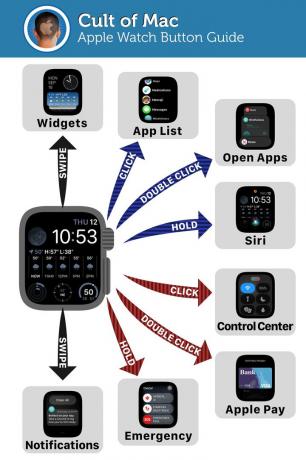
תמונה: D. גריפין ג'ונס/כת מאק
הנה מה שהלחצנים ב-Apple Watch עושים.
- הכתר הדיגיטלי (החוגה בצד):
- סיבוב הכתר הדיגיטלי כדי לגלול למעלה ולמטה.
- נְקִישָׁה הכתר הדיגיטלי כדי לראות את רשימת האפליקציות ב-Apple Watch שלך. לחיצה נוספת תחזיר אותך ללוח השעון.
- לחץ לחיצה כפולה הכתר הדיגיטלי כדי לראות את היישומים הפתוחים שבהם השתמשת לאחרונה.
- לְהַחזִיק זה למטה כדי להפעיל את Siri. אם אתה מוצא את עצמך מפעיל אותו בטעות עם פרק כף היד שלך, אתה יכול לכבות את זה מהאייפון שלך ב- שעון אפליקציה > Siri > לחץ על Digital Crown.
- כפתור הצד:
- נְקִישָׁה לחצן הצד כדי להעלות את מרכז הבקרה.
- לחץ לחיצה כפולה כפתור הצד להפעלת Apple Pay.
- לְהַחזִיק לחצן הצד כדי לכבות את השעון, להציג את תעודת הזהות הרפואית שלך, לעקוב אחר מיקומך בטיול או להתקשר לשירותי חירום.
- מתוך לוח השעון:
- החלק למעלה כדי לראות את הווידג'טים שלך. כאן תראה טיימרים פועלים, הנחיות מפות ומוזיקה/פודקאסטים שאתה משמיע. אתה יכול להתאים אישית את הווידג'טים למטה כך שתוכל לגשת במהירות למזג האוויר, להודעות וכו'.
- החלק למטה כדי לראות התראות.
מה עושים כפתורי Apple Watch Ultra?

תמונה: D. גריפין ג'ונס/כת מאק
הנה מה שהלחצנים ב-Apple Watch Ultra עושים.
- כפתור הפעולה:
- נְקִישָׁה לחצן הפעולה כדי לבצע אחד מכמה דברים שאתה יכול להגדיר. הדלק את הפנס, התחל אימון, קבע נקודת ציון לטיול, הפעל שעון עצר, הפעל קיצור דרך ועוד. הגדר את זה מ הגדרות (ב-Apple Watch שלך) > לחצן פעולה > פעולה.
- לְהַחזִיק כפתור הפעולה להשמעת רעש סירנה חזק. אם אתה הולך לאיבוד או נפצע ואתה מותש מכדי לצעוק לעזרה, זה עשוי להתריע בפני אנשים סביבך היכן אתה נמצא. אם אתה לא רוצה להפעיל אותו בטעות, עבור אל הגדרות (ב-Apple Watch שלך) > לחצן פעולה > סירנה כדי לכבות אותו.
- הכתר הדיגיטלי (החוגה בצד):
- סיבוב הכתר הדיגיטלי כדי לגלול למעלה ולמטה.
- נְקִישָׁה הכתר הדיגיטלי כדי לראות את רשימת האפליקציות ב-Apple Watch שלך. לחיצה נוספת תחזיר אותך ללוח השעון.
- לחץ לחיצה כפולה הכתר הדיגיטלי כדי לראות את היישומים הפתוחים שבהם השתמשת לאחרונה.
- לְהַחזִיק זה למטה כדי להפעיל את Siri. אם אתה מוצא את עצמך מפעיל אותו בטעות עם פרק כף היד שלך, אתה יכול לכבות את זה מהאייפון שלך ב- שעון אפליקציה > Siri > לחץ על Digital Crown.
- כפתור הצד:
- נְקִישָׁה לחצן הצד כדי להעלות את מרכז הבקרה.
- לחץ לחיצה כפולה כפתור הצד להפעלת Apple Pay.
- לְהַחזִיק לחצן הצד כדי לכבות את השעון, להציג את תעודת הזהות הרפואית שלך, לעקוב אחר מיקומך בטיול או להתקשר לשירותי חירום.
- מתוך לוח השעון:
- החלק למעלה כדי לראות את הווידג'טים שלך. כאן תראה טיימרים פועלים, הנחיות מפות ומוזיקה/פודקאסטים שאתה משמיע. אתה יכול להתאים אישית את הווידג'טים למטה כך שתוכל לגשת במהירות למזג האוויר, להודעות וכו'.
- החלק למטה כדי לראות התראות.


